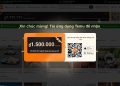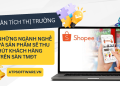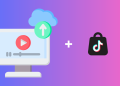Bạn vô tình quên mất mật khẩu đã lưu tại một website nào đó trên trình duyệt Chrome? Việc lấy lại mật khẩu sẽ đơn giản hơn rất nhiều, khi chúng ta sử dụng tính năng quản lý mật khẩu trên chrome để đăng nhập vào trang web nào đó trên trình duyệt.
Nhờ tính năng này, người dùng có thể xem lại các mật khẩu mà mình đã lưu để có thể đăng nhập dễ dàng hơn ở những lần truy cập sau này. Hoặc chúng ta có thể xóa những mật khẩu đã lưu. Tham khảo cách làm trong bài hướng dẫn của ATP software dưới đây nhé.
Lưu mật khẩu trên Chrome
Trình duyệt này luôn cố gắng làm hết sức để giữ mật khẩu của người dùng an toàn. Nhưng yếu tố bảo mật luôn chỉ được ưu tiên ở vị trí thứ hai. Người dùng thường đánh giá cao sự thuận tiên hơn, nhưng rất tiếc thuận tiện lại không đồng nghĩa với an toàn.
![Quản lý mật khẩu trên Chrome [Mới nhất 2021] 11 Cách lưu mật khẩu trên Chrome | Tạp chí công nghệ Beginer](https://beginer.com/wp-content/uploads/2019/11/Luu-mat-khau-tren-Chrome-4.jpg)
Tuy nhiên, cần ghi nhận rằng Google đang cố gắng để cải thiện trình quản lý mật khẩu của mình. Gần đây, Google đã giới thiệu một vị trí trung tâm, từ đó bạn có thể quản lý mật khẩu mà Chrome đang lưu giữ, như một phần của bộ tính năng Smart Lock.
Nền tảng password.google.com này được bảo vệ bởi tính năng xác thực hai yếu tố, để chỉ người dùng có đúng tài khoản mới có thể truy cập vào trang web.
Trình quản lý mật khẩu của trình duyệt web chỉ tạm ổn
Trình quản lý mật khẩu trên trình duyệt vẫn tốt hơn là không có gì. Không có bất kỳ phần mềm nào bổ sung, trình duyệt web của bạn có thể ghi nhớ mọi mật khẩu và đồng bộ hóa chúng an toàn giữa các thiết thiết bị của bạn.
![Quản lý mật khẩu trên Chrome [Mới nhất 2021] 12 khong nen luu mat khau tren trinh duyet anh 2](https://znews-photo.zadn.vn/w860/Uploaded/fsmyy/2019_11_19/2010089.jpg) |
Chúng có thể được mã hóa và lưu trữ trên đám mây. Bạn có thể sử dụng những mật khẩu mạnh mẽ, khó nhớ vì phần mềm này đã tự ghi nhớ giúp bạn. Điều này đảm bảo tài khoản của bạn được an toàn vì bạn không cần phải sử dụng lại mật khẩu.
Tài khoản được đồng bộ hóa, ví dụ như tài khoản Google của bạn trên Chrome hay Apple ID trong Safari, có thể được bảo vệ bằng xác thực 2 bước nhằm ngăn chặn người khác đăng nhập vào.
Nhưng có một số vấn đề với chúng. Trình quản lý mật khẩu trong trình duyệt web không quá mạnh mẽ vã hữu ích như những phần mềm bên thứ ba. Chúng vẫn đang bám đuổi những phần mềm thứ 3 này nhưng vẫn chưa đủ tốt. Đây là lý do tại sao.
Quản lý mật khẩu trên chrome
1. Xem mật khẩu Chrome bằng Code
Bước 1: Mở bất cứ địa chỉ trang web nào mà bạn có lưu lại mật khẩu. Nhấp chuột phải vào ô đã nhập mật khẩu, chọn lệnh Inspect Element (Kiểm tra phần tử).
![Quản lý mật khẩu trên Chrome [Mới nhất 2021] 13 Bước 1](https://cdn.tgdd.vn/Files/2019/07/27/1182079/cach-xem-mat-khau-da-luu-tren-chrome-va-cac-trinh-duyet.png)
Bước 2: Hãy tìm dòng văn bản nhu sau “input type=password.”. Thay cụm từ “Password” trong dòng này bằng “Text“. Mật khẩu của bạn sẽ hiện lên.
![Quản lý mật khẩu trên Chrome [Mới nhất 2021] 14 Bước 2](https://cdn.tgdd.vn/Files/2019/07/27/1182079/cach-xem-mat-khau-da-luu-tren-chrome-va-cac-trinh-duyet.jpg)
2. Xem mật khẩu trên trình duyệt Chrome
Bước 1: Nhấn nút menu có biểu tượng 3 chấm ở góc trên bên phải trình duyệt Chrome. Chọn Settings.
![Quản lý mật khẩu trên Chrome [Mới nhất 2021] 15 Bước 1](https://cdn.tgdd.vn/Files/2019/07/27/1182079/cach-xem-mat-khau-da-luu-tren-chrome-va-cac-trinh-duyet-1.jpg)
Bước 2: Cuộn xuống chọn Autofill và chọn Password.
![Quản lý mật khẩu trên Chrome [Mới nhất 2021] 16 Bước 2](https://cdn.tgdd.vn/Files/2019/07/27/1182079/cach-xem-mat-khau-da-luu-tren-chrome-va-cac-trinh-duyet-2.jpg)
Bước 3: Sẽ có một biểu tượng con mắt bên cạnh mỗi mật khẩu đã lưu. Nhấn vào nó, bạn nhập vào tài khoản đăng nhập trên trình duyệt, mật khẩu của bạn sẽ hiện ra.
![Quản lý mật khẩu trên Chrome [Mới nhất 2021] 17 Bước 3](https://cdn.tgdd.vn/Files/2019/07/27/1182079/cach-xem-mat-khau-da-luu-tren-chrome-va-cac-trinh-duyet-3.jpg)
3. Hướng dẫn xóa các mật khẩu đã lưu trên trình duyệt Chrome
Để xóa mật khẩu đã lưu trên trình duyệt Chrome, bạn chọn vào dấu 3 chấm trên tài khoàn bạn muốn xóa > Chọn Xóa
![Quản lý mật khẩu trên Chrome [Mới nhất 2021] 18 Xóa các mật khẩu đã lưu trên Chrome](https://cdn.tgdd.vn/Files/2019/12/08/1225711/huong-dan-cach-xem-va-quan-ly-cac-mat-khau-da-luu-tren-chrome-12.jpg)
4. Hướng dẫn cập nhật, thay đổi mật khẩu trên trình duyệt Chrome
Khi bạn nhập mật khẩu mới trên một trang web, Chrome sẽ hỏi xem bạn có muốn lưu mật khẩu đó không. Để chấp nhận, hãy nhấp vào Lưu.
Chrome sẽ tự động cập nhật mật khẩu mới nếu như bạn thay đổi mật khẩu trên một trang web bạn đã lưu trước đó. Bạn hãy chọn Cập nhật mật khẩu.
![Quản lý mật khẩu trên Chrome [Mới nhất 2021] 19 Cập nhật, thay đổi mật khẩu trên trình duyệt Chrome](https://cdn.tgdd.vn/Files/2019/12/08/1225711/huong-dan-cach-xem-va-quan-ly-cac-mat-khau-da-luu-tren-chrome-9.jpg)
Kết
Như vậy trong khuôn khổ bài viết trên chúng tôi đã hướng dẫn các bạn cách quản lý mật khẩu trên chrome và xem mật khẩu đã lưu trên trình duyệt Google Chrome. Đối với một số trình duyệt khác như Firefox, Opera, người dùng sẽ có cách quản lý và xem mật khẩu đã lưu khác nhau.
Trong khi đó đối với Cốc Cốc, trình duyệt gần tương đồng với Chrome, bạn đọc có thể tham khảo bài viết hướng dẫn cách quản lý mật khẩu lưu trên trình duyệt Cốc Cốc nếu dùng trình duyệt CocCoc nhé.





















![Quản lý mật khẩu trên Chrome [Mới nhất 2021] 10 Quản lý mật khẩu trên Chrome [Mới nhất 2021]](https://atpsoftware.vn/wp-content/uploads//2021/03/h2-800x450-19.jpg)